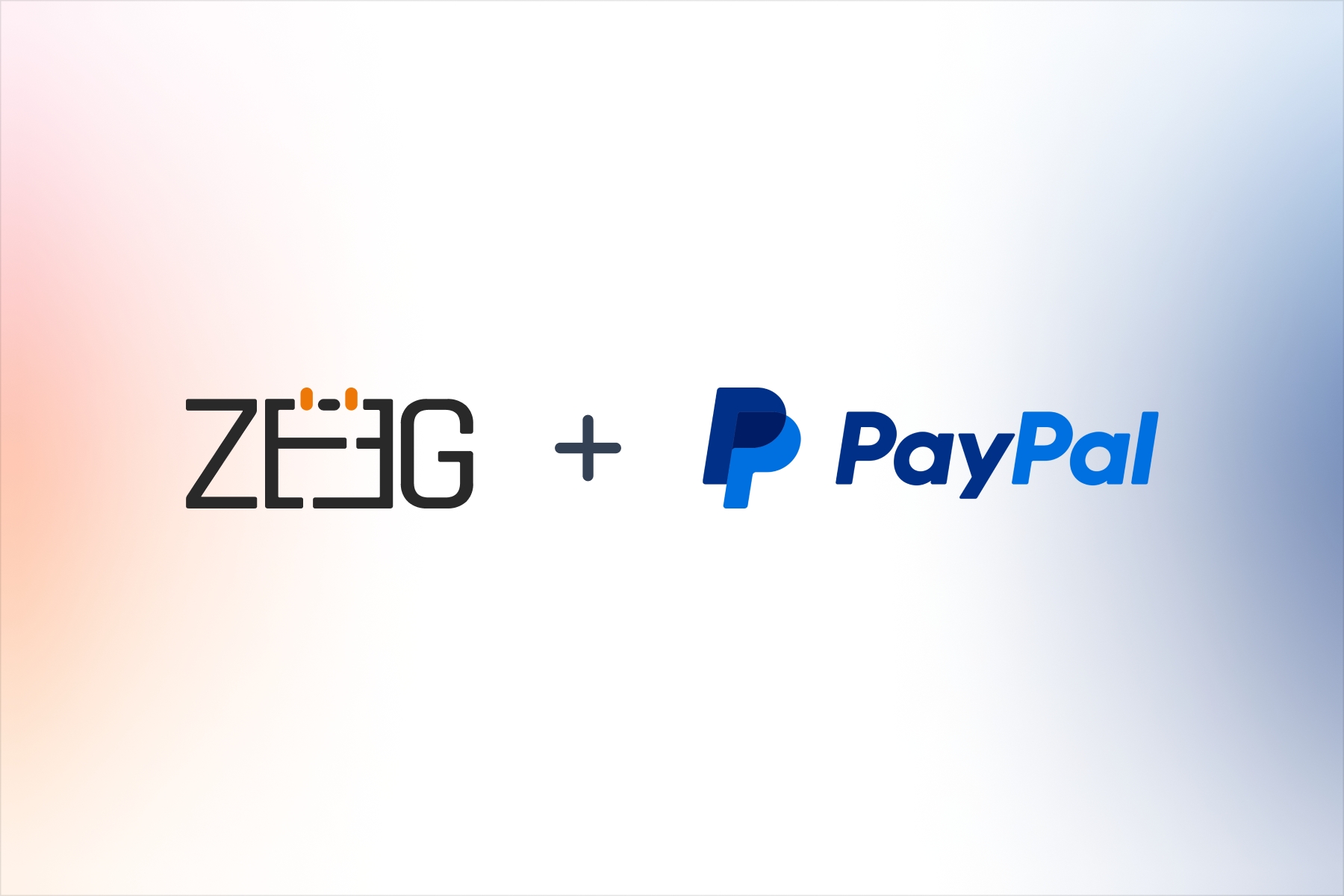
PayPal-Integration
Reduziere das Nichterscheinen von Teilnehmern, indem du Zeeg mit PayPal verbindest und automatisch Zahlungen für geplante Termine einziehst.
Durch die Integration von PayPal mit Zeeg kannst du dich einfach für die Zeit bezahlen lassen, die du den Teilnehmern anbietest. Zeeg akzeptiert PayPal-Zahlungen für alle Arten von Terminplanungsseiten.
Zeeg & PayPal!
Um Zeeg mit deinem PayPal-Konto für das Einziehen von Zahlungen zu verbinden, folge diesen einfachen Schritten.
So integrierst du PayPal mit Zeeg
Klicke unten links auf deinen Namen und wähle Integrationen.
Klicke auf PayPal.
Klicke auf PayPal verbinden.
Du wirst nun zu PayPal weitergeleitet, um dich mit deinem PayPal-Konto anzumelden und es dann mit Zeeg zu verbinden.
Falls du noch kein PayPal-Konto hast, wirst du aufgefordert, eines zu erstellen.
Je nach Region kann PayPal verlangen, dass du ein "Business"-Konto erstellst oder dein bestehendes Konto in ein "Business"-Konto umwandelst.
Nachdem du Zeeg die Verbindung zu deinem PayPal-Konto erlaubt hast, klicke auf Zurück zu Zeeg.
Zahlungen für Termine mit PayPal-Integration einziehen
Gehe zum Dashboard und bearbeite deine Terminplanungsseite, indem du darauf klickst.
Klicke im Navigationsmenü auf den Tab Zahlungen akzeptieren.
Klicke auf Zahlungen für Termine dieser Terminplanungsseite einziehen, um das Einziehen von Zahlungen für die Terminplanungsseite zu aktivieren.
Wähle PayPal aus und lege dann den Betrag und die Währung für deine Termine fest.
Klicke auf Speichern und du kannst ab sofort automatisch Zahlungen für deine Zeeg-Termine erhalten.
Lass dich für deine Termine bezahlen!
Teile jetzt deinen Terminplanungslink mit deinen Kunden, damit sie einen Termin mit dir buchen können. Zeeg zieht automatisch die Zahlungen von deinen Kunden über PayPal ein, und der Termin wird erst bestätigt, wenn die Zahlung erfolgreich war.
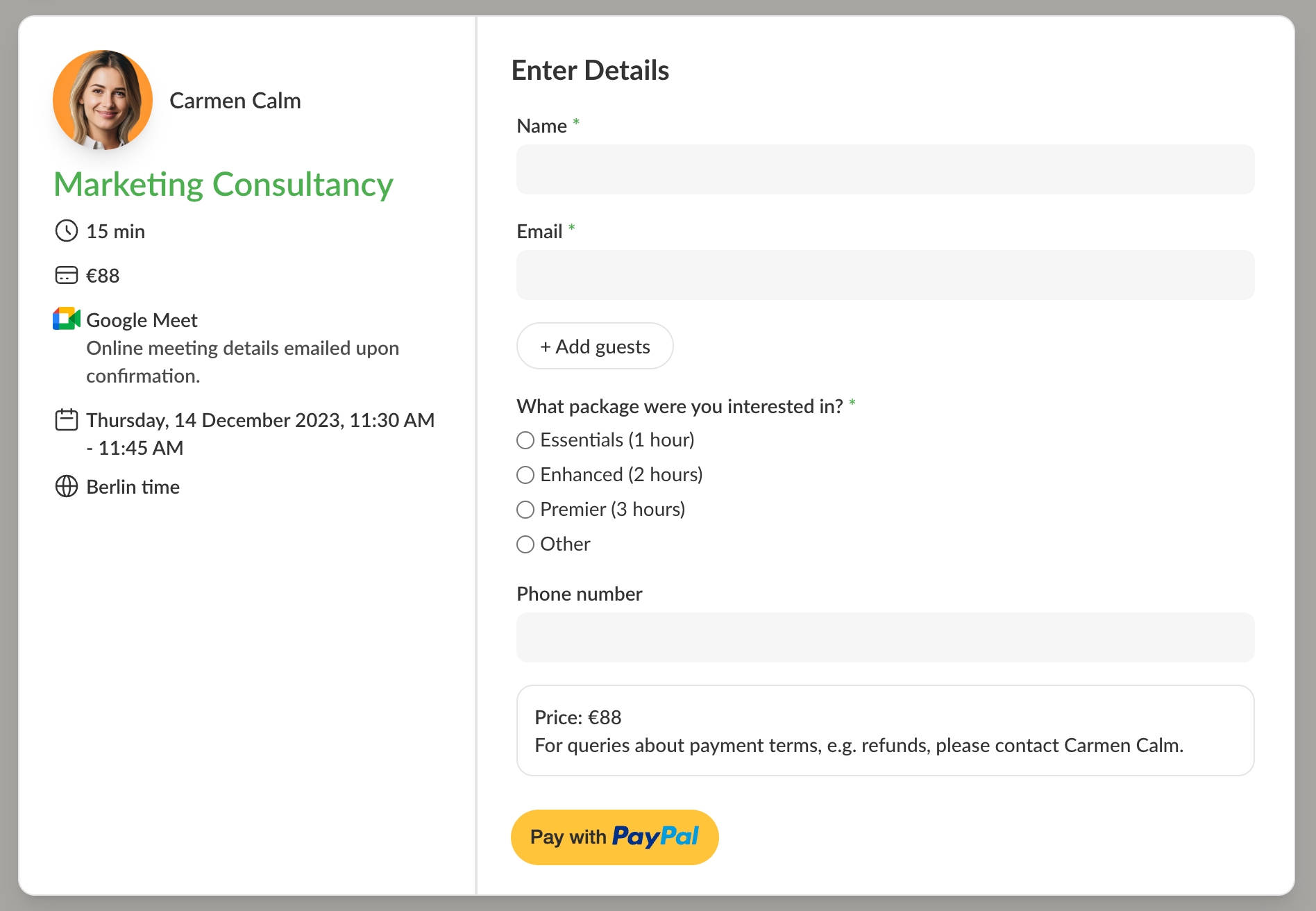
Last updated